Win11隔离文件怎么恢复?在Win11电脑操作中,用户发现有些文件被防火墙隔离了,想知道有什么方法能够恢复被隔离的文件?接下来小编给大家介绍Win11隔离的文件找回方法,操作后用户就能顺利找回文件,从而满足自己的操作需求。
Win11隔离的文件找回方法:
1. 首先,点击桌面任务栏的搜索功能,输入搜索并打开“Windows安全中心”。
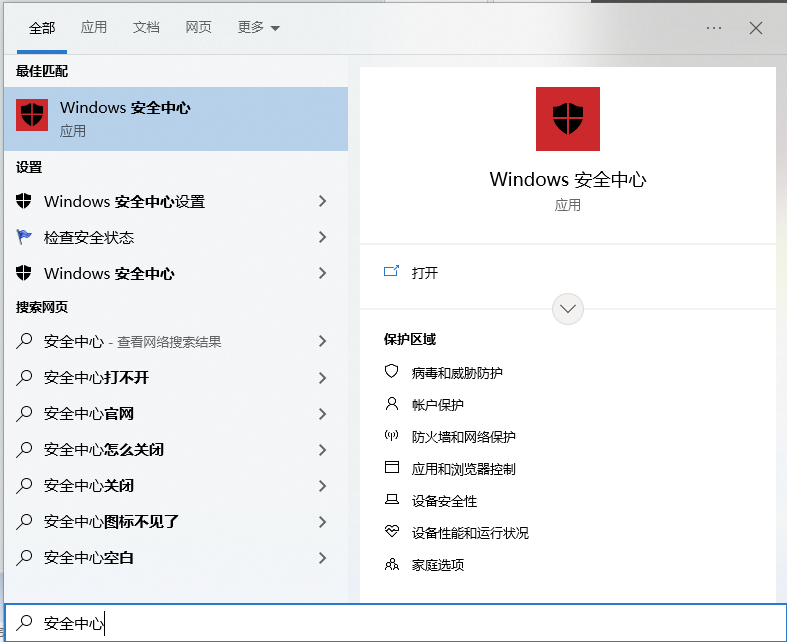
2. 接着,在打开的页面中,找到并点击进入到“病毒和威胁防护”选项。
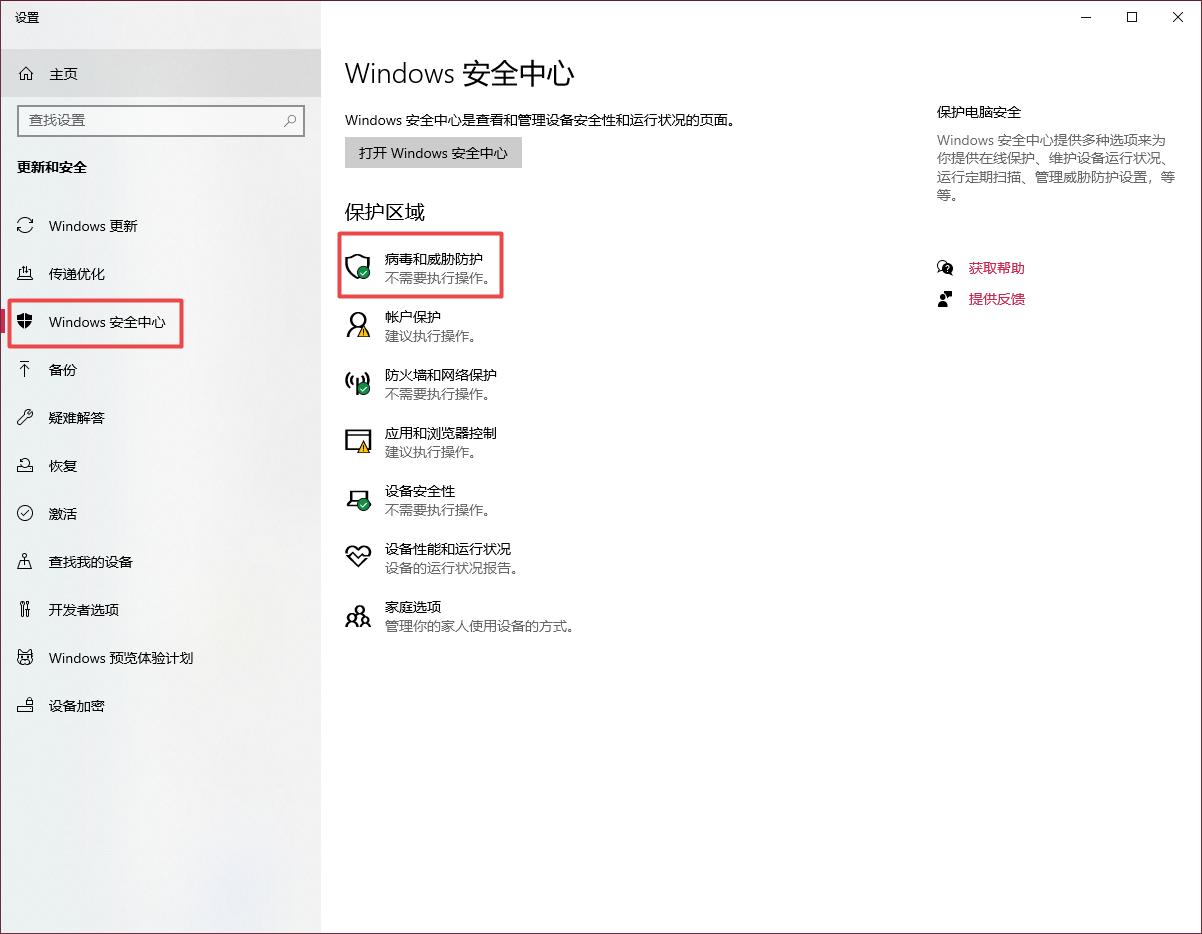
3. 然后,点击下方的“保护历史记录”选项。
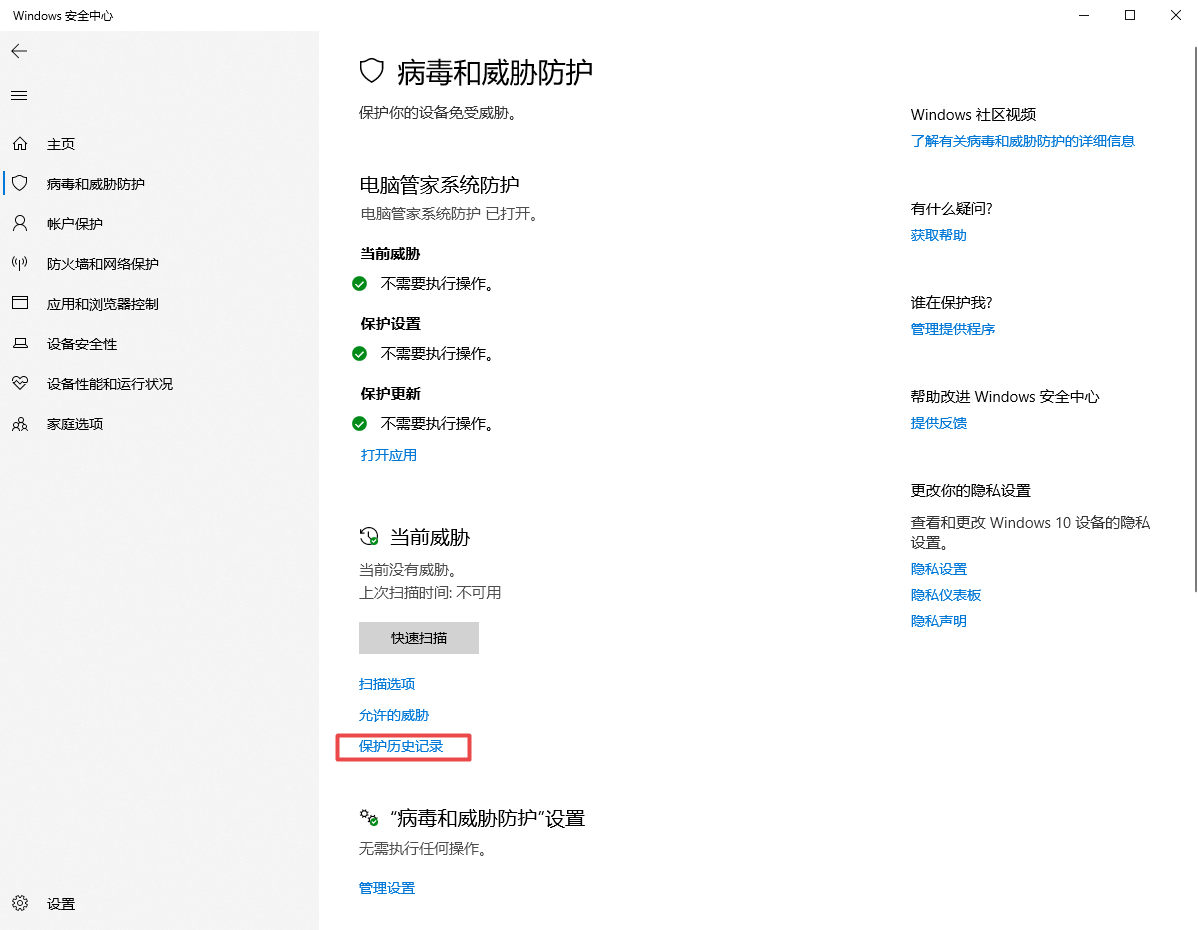
注:如果找不到“保护历史记录”,是因为Microsoft Defender防病毒选项未开启,按图开启即可。
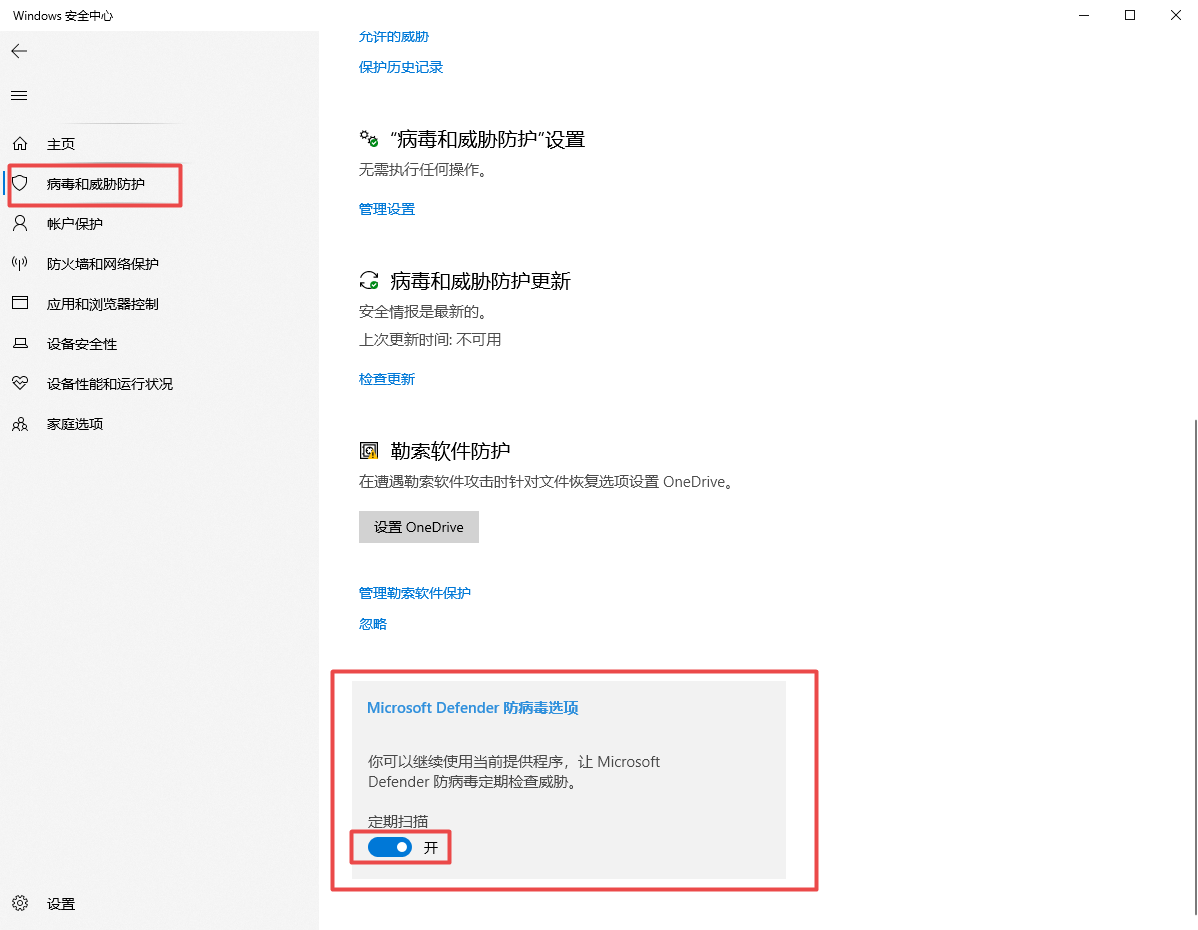
4. 最后,在打开的界面中,即可看到被隔离的文件,点击右下角的“操作”,选择“还原”即可。
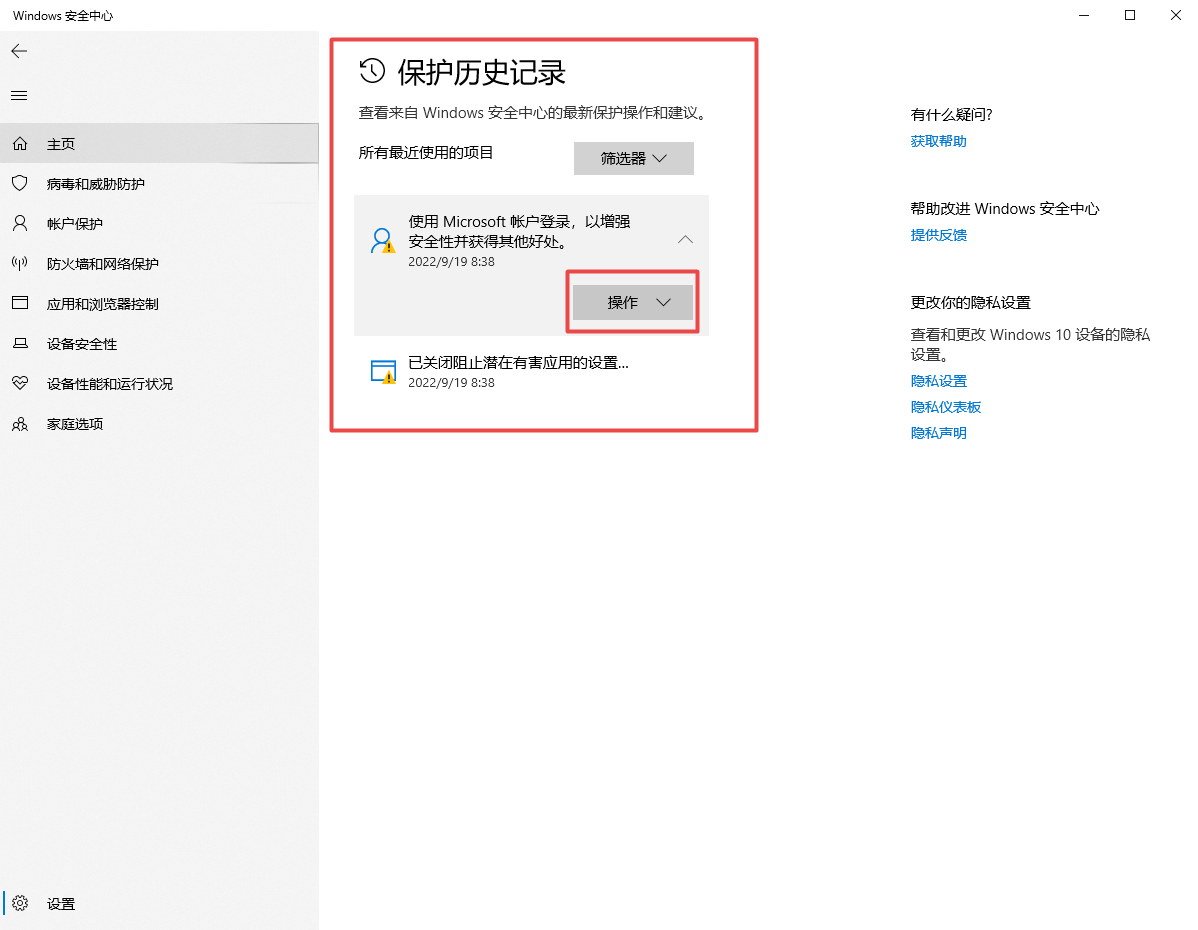
以上就是系统之家小编为你带来的关于“Win11隔离文件怎么恢复-Win11隔离的文件找回方法”的全部内容了,希望可以解决你的问题,感谢您的阅读,更多精彩内容请关注系统之家官网。


 时间 2024-04-18 13:35:25
时间 2024-04-18 13:35:25 作者 shenlihong
作者 shenlihong 来源
来源 







